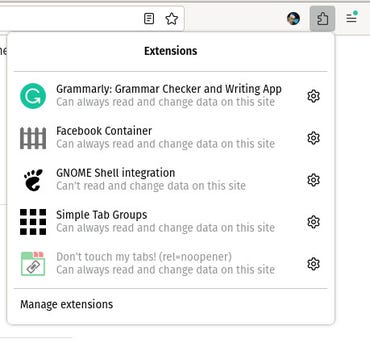Parfois, les développeurs ajoutent des fonctionnalités à une application non pas nécessairement pour améliorer ses performances, mais plutôt pour la désencombrer. Ce faisant, ils améliorent l’expérience utilisateur et rendent l’outil plus agréable à utiliser.
Une chose qui m’a toujours dérangé dans certains navigateurs est la façon dont les extensions sont accessibles et affichées dans la barre d’outils. Si l’on ajoute trop d’extensions à l’interface, celle-ci peut devenir très encombrée.
Et si les extensions sont trop peu nombreuses dans la barre d’outils, elles risquent d’être difficiles d’accès. J’ai connu les deux situations et aucune n’est idéale pour un flux de travail efficace ou une interface propre.
C’est pourquoi, lorsque Mozilla a annoncé le bouton Extensions unifiées pour Firefox 109, j’étais, à vue de nez, tout à fait partant. Car c’est une fonctionnalité que chaque navigateur devrait envisager d’ajouter.
Qu’est-ce que le bouton Extensions unifiées ?
Le bouton Extensions unifiées remplace la rangée d’extensions de Firefox par un bouton qui sert de liste déroulante. Vous pouvez ainsi accéder à toutes les extensions dont vous avez besoin sans qu’elles n’encombrent l’interface utilisateur.
Le bouton Extensions unifiées désencombre l’interface utilisateur de Firefox. Image : Jack Wallen
Au lieu d’avoir toutes vos extensions épinglées sur votre barre d’outils, vous avez un seul bouton (en forme de pièce de puzzle), sur lequel vous cliquez pour révéler vos extensions.
Une chose à garder à l’esprit est que, contrairement à un certain nombre d’autres navigateurs, où vous devez vous soucier d’épingler les onglets à la barre d’outils pour y accéder, Firefox épingle automatiquement une extension à la barre d’outils.
Plus vous ajoutez d’extensions, plus l’interface est encombrée. Avec le bouton Extensions unifiées, vous installez une extension et elle apparaît automatiquement dans la liste déroulante. C’est automatiquement propre et facile à utiliser.
Manifest Version 3 (MV3)
Le nouveau bouton Extensions unifiées a été rendu possible par une autre nouveauté du navigateur, à savoir Manifest Version 3 (MV3). MV3 permet aux utilisateurs de contrôler de façon permanente quels modules complémentaires peuvent accéder à quelles pages Web. Selon Mozilla : « Les utilisateurs sont libres d’accorder un accès permanent à un site Web ou de faire un choix à chaque visite. Pour permettre cela, MV3 traite les permissions de l’hôte (listées dans le manifeste de l’extension) comme un opt-in. »
MV3 a été développé par Google pour restreindre les capacités des extensions web, en particulier celles conçues pour surveiller, modifier et calculer l’échange d’informations entre un navigateur web et un site web. En 2019, il a été signalé que les développeurs craignaient que les bloqueurs d’extensions ne fonctionnent plus.
Certains ont supposé qu’il s’agissait d’une tentative de Google de contourner les bloqueurs de publicité, étant donné la dépendance de l’entreprise à l’égard des publicités. Et plusieurs développeurs d’extensions de bloqueurs de publicité ont proclamé que la dépréciation d’une API spécifique équivaudrait à de graves problèmes pour les bloqueurs de publicité, les produits antivirus, l’application du contrôle parental et les extensions d’amélioration de la confidentialité.
Aucune de ces craintes ne s’est réellement concrétisée, et même si MV3 a été mis en œuvre, les bloqueurs de publicité et les autres logiciels et extensions fonctionnent toujours parfaitement.
Les autres fonctionnalités
Firefox 109 comprend désormais un dictionnaire intégré pour l’espagnol d’Espagne (es-ES) ainsi que l’espagnol d’Argentine (es-AR), qui peut être utilisé conjointement avec le correcteur orthographique de Firefox.
D’autres améliorations et ajouts incluent :
- Une meilleure accessibilité pour ceux qui utilisent la fonction de lecteur d’écran.
- Une vue améliorée de Firefox qui permet de fermer et de supprimer des liens de la liste des liens récemment fermés.
- Permet d’activer l’événement scrollend.
- Partitionnement permanent du stockage dans des contextes tiers isolés de l’accès au stockage pour une meilleure compatibilité.
- La protection contre les exploits Arbitrary Code Guard a été activée pour la lecture des médias afin d’améliorer la sécurité des utilisateurs de Windows.
- Le sélecteur de date HTML natif pour les entrées de date et d’heure peut être utilisé uniquement avec le clavier.
- De nombreux correctifs de sécurité.
- La suppression de Colorways.
-
Sur MacOS, Ctrl ou Cmd + trackpad ou molette de la souris fait défiler la page au lieu de zoomer.
Comment obtenir Firefox 109
Pour obtenir Firefox 109, vous devez le télécharger pour votre système d’exploitation depuis la page officielle de téléchargement de Firefox. Si vous êtes un utilisateur de Linux, vous pouvez soit utiliser Firefox Nightly, soit exécuter Firefox à partir des sources, soit attendre que la nouvelle version soit disponible dans le dépôt standard de votre distribution.
J’utilise Firefox Nightly, qui en est actuellement à la version 110 et me permet de jeter un coup d’œil aux dernières fonctionnalités qui pourraient ou non arriver bientôt dans la version stable. Pour les utilisateurs de MacOS et de Windows, la mise à jour devrait être téléchargée automatiquement.
Vous pouvez consulter la fenêtre À propos de Firefox pour savoir quelle version vous utilisez. À terme, toutefois, ces deux plateformes mettront automatiquement Firefox à niveau vers la dernière version.
Source : « ZDNet.com »
Cliquez ici pour lire l’article depuis sa source.